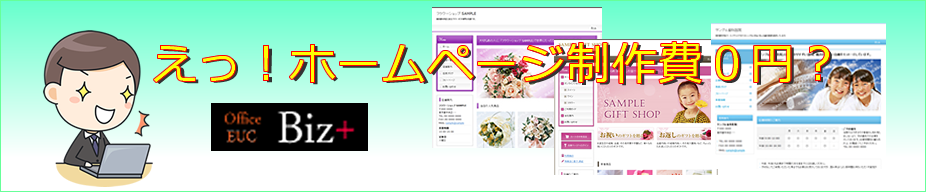社長ブログ
社長ブログ一覧
2015.08.16
IoT(Internet of Things)のもたらすもの
こんにちは。オフィス・イーユーシーの池本です。
残暑が厳しい中、いかがお過ごしですか? 今日は、IoT(Internet of Things)のことを書こうと思います。
IoTというのは、大雑把に言うと、コンピュータ関連機器だけでなく、世の中のいろいろな物に通信機能を持たせて、インターネット経由で、お互いに通信をして、自動制御などを行うことを指します。
身の周りでも数年前から、インターネットにつながる電気ポット、冷蔵庫、エアコンが販売されています。これらは、特定のユーザがその機器からデータを取得できるようですが、それらの機能をもっと進化させて、機器同士が通信して、それぞれを自動制御する仕組みもあるようです。
外出先から家電を制御したり、防犯管理をしたりできて、人間にとっては、とても便利な世の中になってきています。
しかし、その反面、怖いと思うこともあります。それは、いろいろなものがリアルタイムでインターネットにつながって、データのやり取りをするということは、個人の行動がリアルタイムにデータとしてインターネットに流れるということです。もし、そのデータをハッカーにハッキングされたら、プライバシーなど無いのと同じです。
この対策は十分になされる必要がありますね。
とはいえ、IoTはますます進化していくことでしょう。インフラも、IoTのデータの受け皿として機能することが求められます。自動運転の自動車が走り回る時代も、すぐそこまできています。家庭用ロボットも同様です。
とにかく、人間にとって、素晴らしい未来になってほしいと、つくづく思います。
2015.08.08
ITセミナーを受講してもなかなか身につかない理由
こんにちは、オフィス・イーユーシーの池本です。
皆様は、ITスキルを習得したいと思った時にどのような方法で実現するのでしょうか。
手っ取り早いのは、ITセミナーを受講することですが、一般的によく聞くことは、「セミナーを受講した時はわかった気になっていたけれど、いざ自分でやろうとしたらわからなかった」というものです。
なぜ、そのようなことになるのでしょうか? 折角、安くないお金を払って受講したのに・・・!?
考えられる理由は何でしょう???
ExcelやWordの操作セミナーの例で言うと、セミナーは通常次のような感じで実施されます。
①セミナー用テキストを基に講師が解説をします。
②講師の指示に従って、実際にテキストに載っている操作をします。
③テキストの演習問題を自分で考えて操作してみます。
④講師が模範解答を説明してくれます。
⑤①~④をテキストに沿って繰り返します。
さて、何が問題だったのでしょう?特に問題はないように思われますが・・・
いいえ、次のような問題が考えられます。
①テキストの問題
あくまでExcelとかWordの機能に基づいたテキストになっているので、受講者の業務要求に則したものではないということです。まぁ、一般的な講習のテキストではしかたないかもしれません。本来なら、業務要求に則した内容のテキストが望ましいでしょう。
②講習の進め方の問題
操作をテキスト通りなぞるだけでは、ただ操作しただけで、記憶にはあまり定着しないと思います。したがって、しばらく経つと忘れてしまうのです。
①のテキストの問題にも絡みますが、受講者が業務である実現したいことをするには、この操作なのだというしっかりとした意識を持つことが重要です。
③受講者側の意識の問題
人に教えてもらうということは楽でいいのですが、苦労しない分、忘れるのも早いのではないでしょうか?
会社に戻ったら、忘れる前に、習ったことを復習することが重要です。
偉そうにこのブログを書いている私も人のことは言えません。セミナーを受講しても、すぐに業務の中に取り込んでいかないとすぐ忘れてしまいます・・・
ひとつのことを習得するのには、時間をかけて何度も繰り返して覚えていくしかないですね(笑)
2015.07.30
OSのアップグレードで注意すべきことは?
こんにちは、オフィス・イーユーシーの池本です。
Windows10の無償アップグレードが7月29日から開始されていますが、今回はOSのアップグレードで注意すべきことについて書きます。
まず、OSの役割について簡単におさらいしておきましょう。
OSとはオペレーティング・システムというコンピュータの基本ソフトウェアを言います。コンピュータの入出力装置(ディスプレイやキーボード等)、周辺装置(プリンタ等)とコンピュータ上で稼働するアプリケーション・ソフトウエアの橋渡しをしたり、コンピュータ総合的に管理する重要な役割をもっています。
コンピュータを起動して表示される画面等のUI(ユーザー・インターフェース)は、OSによって違います。Windows8以降の画面はかなり変わっていますね。
さて、今回のテーマであるOSのアップグレードで注意すべきことを順番にみていきましょう。
1.PCが新しいOSのシステム要件を満たしているか?
現在使用しているPCが新OSのシステム要件(CPU、メモリ、ハードディスク容量等)を満たしている必要があります。もし、満たしていないと、OS自体が正常に起動しない可能性があります。起動しても、極端に遅くなったりハングアップすることもあります。
2.周辺機器が新しいOSに対応しているか?
プリンタなど現在使用している周辺機器が新OSに対応しているかの確認が必要です。その周辺機器のメーカーのホームページなどで確認してください。古い機器などでは対応していないことがあるので、要注意です。特に周辺機器用の「ドライバ」というソフトウェアがそのメーカーから提供されていない場合は使えません。
3.使用しているアプリケーション・ソフトウェアが新しいOSに対応しているか?
PCは新OSでうまく動いたとしても、アプリケーション・ソフトウェアが新OSに対応しているかの確認が必要です。そのソフトウェアの開発元のホームページで確認してください。
もし、そのアプリケーション・ソフトウェアを使うことが必須であるにもかかわらず、それが新OSに対応していなければ、新OSへのアップグレードは見送らなければなりません。このような状況はよくあることです。
4.UIの変更による操作性
UIが大幅に変更されると、今までと操作が大幅に変わってしまうことがあります。Windows7からWindows8に変わった時がいい例です。この時は、「PCの終了の方法がわからない!?」とか「プログラムの起動方法がわからない!?」といったユーザ側の混乱が少なからずありました。したがって、操作性がどうなるかを事前に確認しておきましょう。
他にも、ライセンス契約などの問題等あるかと思いますが、新OSがリリースされた時の対応について、皆様には以下のアドバイスを差し上げたいと思います。
◎新OSへのアップグレードは急がないこと!
新OSがリリースされた直後は、明らかになっていない問題点が浮上する可能性があります。上記のポイントをクリアしていたとしても、しばらく(数ヶ月)様子を見ることをお勧めします。
Windows10がリリースされて、浮かれて(失礼・・・)OSをアップグレードすると、痛い目にあうかも知れません。慎重にご対応ください。
2015.07.16
社長に必要なIT知識/能力とは?
こんばんは。オフィス・イーユーシーの池本です。
今日は、社長に必要なIT知識/能力とは何か?ということを書きたいと思います。
時々、「オレはパソコン教室に通ってExcelやWordを勉強しているよ!」ということをおっしゃる社長さんがいらっしゃいます。もちろん、ExcelやWordができないよりはできた方がよいと思いますが、それが重要ではありません。
今の世の中、社員であれば、ExcelやWordなどのパソコンを操作する能力は必須だと思いますが、社長が必要なIT知識や能力はそういうことではありません!パソコンの操作は、極力社員に任せてください。
ひとことで言うと、経営者が必要なIT知識/能力とは、「ITで何ができるかを理解している」ということです。
もっと言うと、「ITをビジネスでどのように応用できるかというアイデアを生み出すことができる能力」です。
例えば、次のような発想ができるといったことです。
(( 社長の心の声 ))
社内のネットワークでつながったPCで、サーバ上のデータベースを共有することができるな。
それなら、今、Excelで管理しているデータをやめて、顧客データベースを作って、社員に顧客情報をすぐ取り出せるようにしよう。
そうだ。外出先から、スマホでその顧客データベースにアクセスできるようにしたら、顧客の詳細情報がすぐに取り出せて、営業活動に役立つな・・・・
ITでできることを知っているとビジネスに繋がるアイデアが浮かんできて、ビジネスそのものが向上していくということです。
ですから、社長さんがIT知識を勉強するには、パソコン教室に通うことではなく、ITで何ができるかをIT関係の書籍を読んだり、インターネットで調べたり、手っ取り早いのは、IT専門家にITで何ができるのかを教えてもらうことです。
社内にIT専門家がいない場合は、経営者向けのIT関連のコミュニティに参加するのもよいでしょう。(弊社でも、「i活倶楽部」という経営者向けのITコミュニティを主宰しています。ご一考いただけたら幸いです。)
2015.07.11
「ユーザー」がシステムを作る意味とは?
こんにちは。オフィス・イーユーシーの池本です。
今回は、「ユーザー」がシステムを作る意味とは何か?について書きます。
まず、「ユーザー」の定義ですが、システム関係者がよく使う言い方ですが、「システムを使う人」のことを指します。弊社の社名のイーユーシー(EUC)は、End User Computingからきていますが、ここでもユーザーという言葉を使っています。
では、このユーザーがシステムを作るとはどういったことでしょうか?
少し言い方を変えると「ユーザーが自社内のITシステムを開発する」ということです。
ここで、「自分たちでITシステムを作れるはずないじゃないか!?」と思われた方もいらっしゃると思いますが、このことは後でご説明しますので、先に、ユーザーがシステムを作る利点について書きます。
外部業者に依頼する場合に比べて、ユーザーがシステムを作る利点はだいたい次のようなことです。
1.システム開発費用を大幅に減らすことができる。
2.早くシステムを開発できる。(業者に発注するまでの手間と時間を短縮できる。)
3.柔軟にシステムの変更ができる。
もちろん、すべての状況でこれらのことが当てはまる訳ではありません。場合によっては外部業者に頼んだ方がよいこともあります。
システム部門を自社内にお持ちの会社は、上記のような利点を享受するために、社内システムは内製(自社で開発すること)したり、自社で開発しきれない規模のシステムは外注したりして対応しています。
では、自社内にシステム部門を持たない、あるいは、IT専門家がいないという会社では「ユーザー」がシステムを作ることは無理なのでしょうか?
ここで、「自分たちでITシステムを作れるはずないじゃないか!?」と思われた方の疑問に対する説明をします。
ご安心ください。「ユーザー」がシステムを作ることが可能な方法があるのです。
システム開発の一番の壁は、「プログラミング」です。確かに、「ユーザー」が最初から「プログラミング言語」を覚えてシステムを開発するとしたら、それは大変難しいことですが、「ユーザー」でも簡単にシステムを作ることができるツールがあれば、その問題は解決できます。
それが「FileMaker」というツールなのです。
FileMakerを使うと、IT初心者でも簡単にデータベースを使ったシステムを作ることができるのです。WordやExcelができるぐらいの方であれば、画面や帳票を作ったり、処理を自動化するロジックを作ったりできるのです。
私がFileMaker Proに出会った時、FileMakerを使うと、プログラミングを知らない「ユーザー」でもIT専門家がプログラミング言語を駆使してシステムを開発するのと同等のシステムを開発できる!と感動を覚えたほどでした。
最後に、「ユーザー」がシステムを作る時の注意点をお伝えします。
比較的小規模なシステム開発であれば、IT初心者でも可能ですが、規模が大きくなってくると、さすがにシステム的なことをしっかりと理解していないと難しいです。その場合は、IT専門家に相談することをお勧めします。
「ユーザー」ではシステムを作ることはできないと諦めないでください!道は必ずあります!
2015.07.02
iPadやiPhoneのアプリを作る超簡単な方法
こんばんは、オフィス・イーユーシー代表の池本です。
今回は、iPadやiPhoneのアプリケーションを作る超簡単な方法をご紹介します。しかも、ITの初心者でも可能な方法なんです!
通常、iPadやiPhoneのアプリケーションを開発する場合は、プログラミング言語のObjective-C、あるいは、アップルの新しいプログラミング言語Swiftを使いますが、IT初心者には高いハードルです。
今回ご紹介する方法は、「FileMaker Pro」を使って自分のアプリケーションを作り、iPadやiPhoneで「FileMaker Go」という無料アプリをインストールして使うだけです。たった、これだけで、iPadやiPhoneのアプリケーションが作って使うことができるのです。
ちょっとまって!「FileMaker」というのは難しいのではないの?という声が聞こえてきそうですが、そんな心配は不要です!
Objective-Cなどのプログラミングに比べたら、ずっと簡単にシステムを作ることができます。ExcelやWordを使えるぐらいのレベルの人であれば全然問題ありません。
「FileMaker Pro」というPC(Windows用とmac用があります)で動くソフトを使って、テーブル(データ)の定義やレイアウト(画面)の定義処理をした後、「スクリプト」という操作手順のような形式のものを順番に書いていくことで、処理を自動化するのです。
例)画面を切り替える場合は次のように書きます。(スクリプトの一覧から選びます。)
レイアウト切り替え[「顧客登録画面」(顧客台帳)]
※顧客台帳というテーブルに紐づく、顧客登録画面というレイアウトを表示するという意味になります。
PC上でシステムを作ったら、あとは、iPadやiPhoneにそのプログラムを送るのですが、ituneとかメール、あるいはDropboxなどを使う方法が一般的です。
まず、iPadやiPhoneに「FileMaker Go」をApp Storeからダウンロードします。(無料)
そのあと、先程のシステムを「FileMaker Go」で開けば、すぐにそのシステムが使えるのです。とっても、簡単ですね!!
PCで開発したFileMakerのシステムは、このように超簡単にiPadやiPhoneで使えるのです。これだったら、ご自分でもできそうではないですか?
iPadやiPhoneアプリケーションを簡単に作りたいというニーズがあるようでしたら、ぜひ、トライしてみてください!
2015.06.26
業務システムからデータを取り出そう!
こんにちは、オフィス・イーユーシー代表の池本です。
今日のテーマは、「業務システムからデータを取り出そう!」ということですが、ここで言う「業務システム」というのは、市販の業務システム・パッケージ(例えば、弥生シリーズなど)を指します。
市販の業務システム・パッケージは、だいたい外部システム用にデータを出力(CSV形式、Excel形式など)できるような機能をもつものが多いです。その意味は、「業務システム・パッケージに実装されていない機能(例えば、帳票など会社独特の帳票など)を外部のシステムで実現できますよ」ということです。
今回は、その外部ファイル出力の機能を使って、パッケージ内のデータを取り出し、FileMakerでデータベース化するとしたらこんな感じですよというお話です。
その手順はだいたい以下のようになります。
1.業務パッケージの調査
業務パッケージに外部ファイル出力機能があるか調べる。また、どんな種類のデータが取り出せるかを調べます。
2.利用目的の決定
1で取り出せるデータを使って、何ができるか?を検討して、具体的な利用目的を決定します。
例:顧客分析レポートを作成する、売上レポートのグラフ化をする、他システムにデータを渡す、など
3.データベースの作成(FileMaker)
外部ファイルをFileMakerに読み込む(このことをインポートすると言います。)前に、利用目的に沿ったデータベースの名前を決めて、FileMakerの新規データベース作成をします。
4.外部ファイルのインポート(FileMaker)
通常、外部ファイル出力できるファイルは複数あり、単独で利用するというより、複数のデータを組み合わせて意味がある使い方をすることが殆どです。それらの中から、必要だと思われるデータを選んで、FileMakerに全てインポートします。
5.リレーションの定義(FileMaker)
4で読み込んだデータは、テーブルという形でFileMaker内に生成されます。リレーションというのは、これらのテーブルの関連付けをすることです。例えば、顧客台帳と顧客売上データは、顧客コードで関連付けるといった具合です。FileMakerでは、リレーションの定義もマウス操作で簡単にできます。
※データベースの考え方については、初心者には少し難しいかも知れませんが、パッケージの中で必要な項目が整理されている筈なので、それほど頭を悩ますこともないと思います。
6.レイアウトの作成(FileMaker)
5の作業まで完了したら、各種画面のレイアウトや帳票のレイアウトを作成します。この段階で、手動操作で、レイアウトを切り替えたり、帳票を印刷したり、データを検索/抽出することができます。この段階で、テーブルに対して新しい項目(フィールドと呼びます)を増やすことだって可能です。
7.スクリプト作成(FileMaker)
6の状態でも、手動操作での運用は可能ですが、特定の操作を自動化することで、操作性の向上が図れます。どこまで便利にするかは、作業時間との兼ね合いで決めればよいと思います。
ざっと、流れをご説明しましたが、いかがですか?
簡単?少し難しい?無理?
いろいろな感想を持たれたことと思いますが、ここで言いたかったのは、「業務パッケージ」という枠の中で考えるのではなく、外部ファイルを経由して、外部のシステムにデータを渡すことで、いろいろと解決策がでてくるのだということです。
今まで、現行の「業務パッケージ」では無理だと諦めていたことが、外部ファイル出力機能を利用することで可能になるかも知れません。しかも、FileMakerを使えば、それが簡単に実現するということです。
ぜひ、現行の「業務パッケージ」に外部ファイル出力機能があるか調べてみてください!
2015.06.11
データベースを作る時の注意点
こんにちは、オフィス・イーユーシー代表の池本です。
今日は、「データベースを作る時の注意点」について書きたいと思います。
まず、「データベース」の意味ですが、ウィキペディアによると「特定のテーマに沿ったデータを集めて管理し、容易に検索・抽出などの再利用をできるようにしたもの・・・・」ということです。
もう少し違う言い方をすると、「データを目的にあった形で蓄積しておき、容易に検索や抽出ができるようにしたデータのかたまり」です。
では、このデータベースを作るときにはどんな手順が必要なのでしょうか?以下に簡単にまとめました。
1.データベースの目的を決める。
顧客管理をするためなのか、顧客分析をするためなのか、売上管理をするためなのか、その目的によって、データベースの構造や項目が変わってきます。
2.データベースの設計をする。
データベースの要素として、テーブル定義(データの入れ物)、フィールド(データ項目)定義、リレーション定義(テーブル間の関連付け)を決めてデータベースの構造を定義します。
3.データベースに入れるデータを集める。
他のシステムのファイル、Excel、あるいは、紙などでデータベースに入力するすべてのデータを集めます。
4.データを成形する。(※重要)
3で集めたデータは、通常そのままでは入れられません。紙のデータは当然電子データに変換しないといけません。しかし、電子データでもそのまま使えるとは限りません。データを顧客コードなどのように、コードを付加しないといけないのです。顧客名や氏名などの名称というのは、必ずしも一意とはいえません。同姓同名ということもあるので、データを一意に特定できるようにコードを付加するのです。
また、複数のデータソースからデータを集約した時に矛盾がないようにしないといけません。例えば、2つの別々のデータソースがあり、両方に住所フィールドがあった時、同じ内容ならよいのですが、片方は「東京都」となっているのに、もう片方は「大阪府」となっていたら、どちらが正しいか調べて正しい方を入れないといけません。
5.データをデータベースに入れる。
4で正しく成形したデータをデータベースに入れ(インポート)ます。タイミングによっては、何度かに分けてインポートする必要があるかもしれません。
6.データベースの運用テストをする。
データベースが構築出来たら、特定の条件で検索や抽出を実施し、ちゃんと目的のデータが取得できるかをテストします。問題なければデータベース構築は無事終了です。しかし、本番運用では定期的にデータベースを更新する必要があるので、上記3~5のステップを自動化する仕組みも必要となります。
データベースを構築する場合に、一番苦労するのは、4のステップだと思います。
Excelにデータが入っていても、そのレイアウトがバラバラで統一されていなかったり、同じ意味のフィールドの内容が統一されていなかったり(例:年月フィールドに和暦と西暦が混在している・・・)、コードが付加されていなかったり、それらのデータを同じレイアウトで、同じ内容にして、コードも付加するといった作業が必須です。そうしないとちゃんとしたデータベースになりませんので、ご注意下さい。
それらの苦労を乗り越えて、目的のデータベースが出来上がったときには、そのデータベースを活用してビジネスの活性化が期待できますので、ぜひ頑張って下さい。
2015.05.03
ITコンサルタントの必要性
こんにちは、 オフィス・イーユーシーの池本です。
今回は、「ITコンサルタントの必要性」について書きたいと思います。
ある会社の例です。
「自社システムをあるIT会社に依頼して作ったそうなのですが、出来上がったシステムは思い通りの形にならなかったとのこと。
そこで手直しを依頼したら、大幅な変更になるということで大きな追加費用の見積りが出てきたそうです。
結局、手直しは諦めて満足できないシステムを使い続けているということでした。」
こういったケースは、ITの専門家がいない会社によく見受けられます。
その原因は、以下のようなことが考えられます。
①自分たちの業務内容および要望を十分にIT会社に伝えられなかった。
②IT会社から提示された仕様を十分に理解しないまま開発にGOを出した。
③ITのことがよくわからないので、IT業者に任せっきりにした。
④ITのことがよくわからないので、IT会社の言うことの妥当性が判断できない。
いかがでしょう。御社でも同じような経験はありませんか?
自社にIT部門をお持ちか、IT専門家がいらっしゃる場合は、IT会社と発注部門の間に入って調整やアドバイスをしてくれるので上記のようなことは少ないと思います。
では、IT専門家がいない会社はどうすればよいのでしょうか?
そうです。ここで、ITコンサルタントの出番です。御社(発注者)とIT会社の間に入って、①どのようなシステムを作りたいか、②IT会社の見積りの妥当性、③システムの不備の指摘、④IT会社とのIT専門家同士でのやり取りetc・・・を代わりにやってくれるのです。
そうすることで、余計なコストの発生を抑えて、満足度の高いシステムを完成させることができるのです。優れたITコンサルタントであれば、他のシステムとの連携や将来的なシステム拡張も考慮した提案をしてくれることでしょう。
ITシステムの構築を考えられていて自社にIT専門家がいない場合、ITコンサルタントを頼むことをお勧めします。
2015.04.28
ドローン(飛行ロボット)とは?
オフィス・イーユーシーの池本です。
最近、飛行型ロボットの「ドローン」のことが連日話題になっています。今回は、ITの応用分野としてのロボット、特に話題の飛行型ロボット「ドローン」について自分なりの考察を書きたいと思います。
1.ドローンはなぜ話題になるのか?
これまでに比べて、低コストで小型・軽量、飛行性能の向上が大きいのではないかと思います。何といっても個人でも入手できるぐらいの価格です。技術の進歩のおかげですね。
2.ドローンはラジコンヘリとは違うのか?
もちろん、いろいろな機種があると思います。単にラジコンで手動操作するだけでしたら同じですが、ドローンの可能性として、GPSを搭載して自律型の飛行ができるものもあるようです。
3.手動制御のドローンの弱点
ラジコンで操作するタイプでは、電波で制御信号を送るので、複数のドローンの制御が難しいと思われます。また、電波法の規制もあって、決められた電波出力での到達距離以内でしか制御できないので、それを超えてしまうと墜落ということになってしまいます。そうすると街中では飛ばせないですね。
4.ドローンの可能性
カメラを搭載して飛行できるので、3次元データの収集や上空からの対象物の撮影ができるのが一番のウリですね。AIを使った自律制御型のドローンが登場すれば、警備の分野や危険地域の状況調査なども可能です。
5.法整備の必要性
現在、ドローンの運用に対する法整備が追い付いていません。ドローンを使った犯罪や事故なども色々とでてくる可能性があります。早急に法整備をしてほしいですね。ただし、ドローンの可能性を奪うような規制ではなく、例えば車のように所有者の登録をさせるようにするとか、ドローン操縦免許とかですかね。
それが人々にとってよいことかどうかはわかりませんが、映画で出てきた無人偵察ロボットの世界がもうそこまで来ているのを感じます。ITがいっそう人々の生活に身近になってきたということなのでしょうね・・・